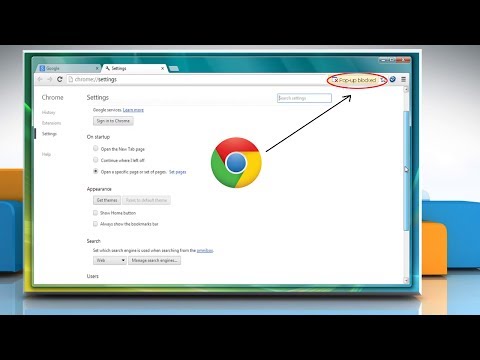पॉप-अप विंडो मूल रूप से उपयोगकर्ताओं को नए संदेशों, पैरामीटर परिवर्तनों के बारे में सूचित करने के उद्देश्य से कार्य करती थीं और प्रकृति में सूचनात्मक थीं। समय के साथ, वे नियमित विज्ञापन मीडिया में विकसित हो गए हैं, जिनमें अक्सर दुर्भावनापूर्ण लिंक होते हैं। इसलिए, अधिकांश ब्राउज़र उन्हें डिफ़ॉल्ट रूप से ब्लॉक कर देते हैं।
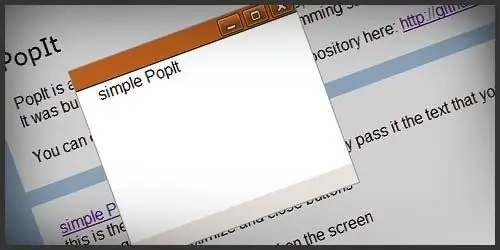
निर्देश
चरण 1
वह पृष्ठ खोलें जिसे आप अपने वेब ब्राउज़र में पॉप-अप विंडो खोलना चाहते हैं। सुरक्षा उद्देश्यों के लिए ब्राउज़र द्वारा अवरुद्ध किए गए पॉप-अप संदेश के बारे में जानकारी के साथ शीर्ष पर एक छोटा संदेश दिखाई देगा। यदि आप इस साइट पर विश्वास करते हैं और सुनिश्चित हैं कि पॉप-अप संदेश आपके कंप्यूटर और ऑपरेटिंग सिस्टम को नुकसान नहीं पहुंचाएंगे, तो पृष्ठ के शीर्ष पर संदेश पर क्लिक करें और पॉप-अप विंडो को खुलने दें।
चरण 2
यदि आप चाहते हैं कि आपका ब्राउज़र कुछ साइटों पर पॉप-अप को ब्लॉक न करे, तो उन्हें अपवादों की सूची में जोड़ें। ऐसा करने के लिए, अगली बार जब आप एक पॉप-अप सूचना प्राप्त करें, तो केवल इस साइट के लिए पॉप-अप को खोलने दें। कृपया ध्यान दें कि आप किसी साइट को सुरक्षा या सामग्री सेटिंग पैनल में बहिष्करणों की सूची से निकाल सकते हैं, यह सब आपके ब्राउज़र पर निर्भर करता है।
चरण 3
प्रोग्राम सेटिंग्स खोलें और सुरक्षा और सुरक्षा टैब पर बहिष्करणों की सूची ढूंढें, उन साइटों को जोड़ें जिन पर आप भरोसा करते हैं। कृपया ध्यान दें कि भले ही आप लंबे समय से इस साइट का उपयोग कर रहे हों, हमेशा नेटवर्क स्कैन फ़ंक्शन के साथ एंटी-वायरस सिस्टम का उपयोग करें, क्योंकि आप अपने कंप्यूटर पर डेटा खोने का जोखिम उठाते हैं और आपको ऑपरेटिंग सिस्टम को फिर से स्थापित करना होगा।
चरण 4
यदि आप चाहते हैं कि आपके द्वारा देखी जाने वाली किसी भी साइट के सभी पॉप-अप डिफ़ॉल्ट रूप से आपके ब्राउज़र में खुले, तो सुरक्षा टैब पर प्रोग्राम सेटिंग पैनल में या आपके ब्राउज़र में पॉप-अप के लिए ज़िम्मेदार किसी अन्य विकल्प को चुनें। मोज़िला में, यह आइटम सामग्री टैब पर, ओपेरा में - अतिरिक्त कॉन्फ़िगरेशन में अवरुद्ध सामग्री के लिए आइटम में स्थित है। हालाँकि, ओपेरा में, मेनू का स्वरूप अक्सर एक नए संस्करण के जारी होने के साथ बदल जाता है, इसलिए आप इस सेटिंग को मेनू के दूसरे भाग में पा सकते हैं।